Telefoon op wifi, maar tóch mobiele data verbruikt: hoe kan dat?
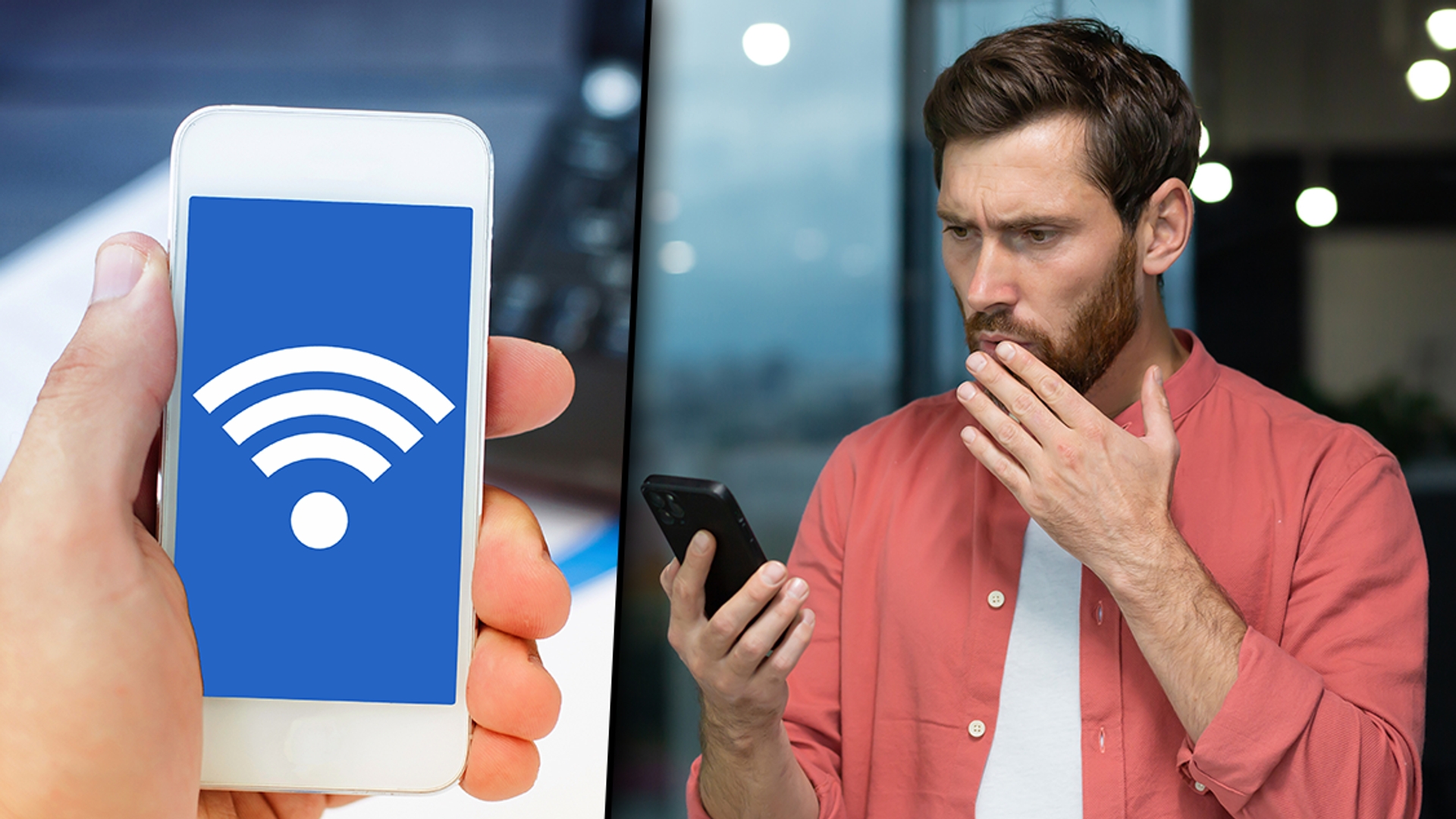
Sommige mensen maken bewust alleen gebruik van de wifi op hun mobiele telefoon. Bijvoorbeeld om geld te besparen met een goedkoper abonnement, of simpelweg omdat ze nauwelijks internet gebruiken op hun smartphone. Zo nu en dan melden mensen echter dat ze onbedoeld tóch data hebben verbruikt en zodoende extra kosten moeten maken. Kosten die bovendien snel op kunnen lopen, al helemaal als je je buiten de Europese Unie bevindt. Hoe kan dat? En valt er iets aan te doen? In dit artikel geven we een aantal tips!
Aanleiding voor dit artikel is een mail van een volger. Hij heeft bewust een goedkoop mobiel abonnement afgesloten: met de bundel op zijn telefoon kan hij weliswaar onbeperkt bellen, maar de databundel is beperkt tot slechts 250 MB per maand.
Daarmee kun je eigenlijk alleen het hoogst noodzakelijke doen wat internetten op je smartphone betreft, zoals incidenteel je mail checken. Filmpjes kijken, muziek streamen of door sociale media scrollen is er met zo'n beperkte bundel eigenlijk niet bij. Het kan technisch natuurlijk wel, maar je bent binnen de kortste keren door je bundel heen, dus in de praktijk is het een weinig levensvatbare optie.
Door Facebook scrollen kost je gemiddeld zo'n 80 tot 90 MB per uur bij normaal gebruik, en een YouTube-video kijken kost je zo'n 250 MB per uur. Dat is bovendien als je videos bekijkt in standaard beeldkwaliteit: kies je voor kwalitatief hoogwaardiger en scherper beeld, dan kost het je aanzienlijk meer data. Het behoeft dan ook geen nadere toelichting dat je met een databundel van slechts 250 MB per maand héél snel door je data heen bent als je er dit soort dingen mee doet.
Keerzijde van dit verhaal is de prijs: het abonnement kost maandelijks slechts vier euro, en dat is een zeer bescheiden bedrag. Maar als je ongemerkt tóch (meer) data verbruikt dan je inschat, kan het zomaar gebeuren dat je een flink bedrag moet bijbetalen voor de data die je buiten je bundel hebt verbruikt.
Dat is zeer vervelend, zeker als je niet weet waar het door komt. En daarom gaan we in op een aantal mogelijke oorzaken én geven we tips om te voorkomen dat dit jou overkomt.
Meest waarschijnlijke verklaring: Wifi-assistentie staat aan
De meest voor de hand liggende verklaring is dat de functie Wifi-assistentie (Wi-Fi Assist in het Engels) of Slimme netwerkwissel op je telefoon is ingeschakeld. Om de continuïteit en de stabiliteit van jouw internetverbinding te waarborgen, schakelt je telefoon automatisch over naar mobiele data als de wifi (in Nederland schrijven we 'wifi' aan elkaar en met kleine letters) om wat voor reden dan ook instabiel is, zolang je deze functie hebt ingeschakeld.
Op de meeste telefoons staat deze functie standaard ingeschakeld, en daarmee heb je direct een waarschijnlijke verklaring te pakken als jij je afvraagt waarom je ineens tóch mobiele data hebt verbruikt. In dat geval is het meest denkbare scenario dat jouw wifi tijdelijk even heeft gehaperd en jouw telefoon – zonder dat je het überhaupt door had – is overgeschakeld naar mobiele data.
Hoe weet je of je op de wifi zit of dat je mobiele data gebruikt?
Op je telefoon kun je vrijwel altijd zien of je telefoon verbonden is met een draadloos netwerk (wifi) of dat je mobiele data gebruikt, ongeacht wat je op het toestel doet. Uiteraard zijn daar enkele uitzonderingen op, zoals bij het gebruik van de camera of sommige spelletjes, maar meestal zie je dit gewoon in je scherm staan, ook als je willekeurige apps gebruikt.
Of je nu een Android-toestel of een iPhone hebt, in de standaard layout is het zo dat bovenin je scherm wat essentiële informatie staat, zoals het resterende batterijpercentage, de naam van het mobiele netwerk, de sterkte van het signaal en of je op wifi zit of niet.
Zit je op wifi? Dan zie je in de menubalk bovenin je scherm een kegelvormig symbooltje staan: het symbool heeft de vorm van een bolletje met daarboven een drietal kromme boogjes. Een voorbeeld staat aan de linkerzijde in de afbeelding bovenaan dit artikel. Deze boogjes zijn meestal wit of grijs: drie witte boogjes duidt op een sterke wifi-verbinding, één wit boogje en twee grijze boogjes houdt juist in dat het signaal van de wifi niet zo sterk is.
Zit je niet op wifi? Dan zie je meestal 4G of – afhankelijk van jouw bundel en abonnement – misschien wel 5G staan. 3G is ook een optie, met name op oudere toestellen of wanneer je je in een gebied bevindt met een sterk verminderde dekkingsgraad: het kan dan gebeuren dat jouw telefoon als noodgreep terugvalt op het enige dat wél beschikbaar is. In die gevallen kun je soms ook EDGE (soms afgekort tot E) of GPRS zien staan.
Je bent dan weliswaar verbonden met internet, maar deze technieken zijn dermate verouderd dat snel en soepel internetten praktisch niet mogelijk is. Deze technieken worden in Nederland dan ook uitgefaseerd, al verschilt het per provider wanneer ze er precies mee stoppen. Sommige providers zijn er zelfs al mee gestopt.
Hoe kun je Wifi-assistentie uitschakelen op een iPhone?
Heb je een iPhone en wil je kijken of je Wi-Fi Assist hebt ingeschakeld, zodat je het eventueel kunt uitschakelen? Volg dan onderstaande stappen.
- Ga naar Instellingen vanaf je hoofdscherm;
- Ga naar Mobiel netwerk;
- Scroll helemaal naar beneden tot je de functie Wifi-assistentie ziet;
- Zet het schuifje om naar grijs als deze groen is (of andersom als je de functie juist wilt inschakelen)
Hoe kun je Wifi-assistentie / Slimme netwerkwissel uitschakelen op een Android-telefoon?
Bezitters van een Android-telefoon kunnen onderstaande stappen uitvoeren. Wellicht gaat het nét iets anders afhankelijk van jouw Android-versie en/of type toestel, maar met onderstaande richtlijn komt je vermoedelijk een heel eind.
- Ga naar Instellingen vanaf je hoofdscherm;
- Kies de optie Verbindingen;
- Kies vervolgens Wifi;
- Druk rechtsboven op Geavanceerd;
- Kijk of de functie Slimme netwerkwissel is ingeschakeld. Zo ja, schakel de functie uit met het schuifje
Ga het verbruik van alle apps op je telefoon eens na
Sommige apps verbruiken ook data als je ze niet actief gebruikt, maar ze in plaats daarvan min of meer verborgen stationair draaien op de achtergrond.
Denk bijvoorbeeld aan je mailapplicatie. Deze app moet zo nu en dan data gebruiken om de status van je mailbox te actualiseren, anders weet je telefoon niet wanneer je een notificatie moet krijgen in verband met een nieuwe mail en weet je dus niet of je nieuwe mails hebt.
En zo zijn er meer apps die periodiek op de achtergrond ververst worden. Nu gaat het in het geval van dit voorbeeld om een geringe hoeveelheid data, maar als je verschillende apps op de achtergrond hebt draaien, kan het bij elkaar opgeteld toch best oplopen.
Dat kun je voor een deel oplossen door eens te kijken naar de instellingen onder Ververs op achtergrond. Hoe dat werkt, leggen we nu uit.
Instellingen voor 'Ververs op achtergrond' aanpassen op een iPhone
- Ga naar Instellingen;
- Ga naar Algemeen;
- Ga naar Ververs op achtergrond;
- Kies per app of deze data mag verversen op de achtergrond of schakel de functie bovenin geheel uit
Je kunt er ook voor kiezen om 'Ververs op achtergrond' alleen toe te staan op wifi. Je hebt de keuze uit drie opties: Uit (helemaal niet toegestaan), Wifi (alléén toegestaan als je op wifi zit) en Wifi en mobiele data (data kan ververst worden onafhankelijk van de internetverbinding).
Instellingen voor 'Ververs op achtergrond' aanpassen op een Android-telefoon
Ook hier geldt dat de exacte wijze wellicht verschilt per type toestel en dat onderstaande instructie meer een algemene richtlijn is.
- Ga naar Instellingen;
- Kies Verbindingen;
- Kies Gegevensverbruik;
- Ga naar Gegegensbesparing;
- Tik op Gegevensgebr. toegest. bij Gegevensbesp. aan
- Bepaal hier per app of deze wel of geen gegevens mag verversen op de achtergrond
Notoire dataslurpers
Enkele notoire dataslurpers zijn WhatsApp (als je bijvoorbeeld hebt ingesteld dat alle media automatisch wordt gedownload), socialmedia-apps als Instagram en Facebook, en ook zeker apps voor het streamen van video of muziek, zoals YouTube of Spotify.
Daarnaast moeten we ook de Google Play- of Apple App Stores niet vergeten. In deze gevallen geldt dat met name als je hebt ingesteld dat apps automatisch moeten worden bijgewerkt, óók als dat via mobiele data gebeurt. Dan kunnen er ongemerkt updates van tientallen tot honderden MB's worden gedownload, wat met een kleine databundel al snel vervelend wordt omdat je dan buiten je bundel gaat.
Een manier om het dataverbruik terug te dringen, is door apps écht af te sluiten als je ze niet gebruikt, in plaats van ze op de achtergrond open te laten. Velen zullen de situatie wel kennen dat ze een app willen sluiten, en dan pas doorhebben dat er gerust een stuk of twintig apps open blijken te staan. Door ze af te sluiten, dwing je apps om minder actief te zijn wat betreft het ophalen van data, en daarmee kun je dus een deel van het dataverbruik terugdringen.
Maar dan ben je er eigenlijk nog niet. Hieronder leggen we uit hoe dat precies zit.
Beperk het gebruik van mobiele data per individuele app
Wil je echt voorkomen dat apps op jouw telefoon gebruik maken van mobiele data in plaats van wifi? Je kunt er in dat geval ook voor kiezen om van individuele apps aan te geven of ze überhaupt gebruik mogen maken van mobiele data.
Op een iPhone gaat dat als volgt. Ga naar Instellingen > Mobiel Netwerk en kijk onder het kopje Mobiele Data welke apps je geïnstalleerd hebt. Onder de naam van iedere app staat hoeveel MB ze in de huidige periode hebben verbruikt.
Scroll je langs alle apps, dan zie je helemaal onderin staan wanneer deze 'huidige periode' is ingegaan. Zo kun je per app inschatten of deze veel of juist weinig data verbruikt, en is het een koud kunstje om de grootste dataslurpers er tussenuit te vissen. Je kunt bij iedere individuele app het schuifje omzetten zodat deze grijs wordt: dat houdt in dat die specifieke app voortaan géén mobiele data meer mag gebruiken.
De app functioneert dan wel als je op wifi zit, maar je krijgt een pop-up met de mededeling dat je mobiele data moet inschakelen als je deze app wilt gebruiken op het moment dat je niet binnen het bereik van de wifi bent.
Voor Android-telefoons kan dit per toestel verschillen, en dat kunnen we uiteraard niet uitzoeken voor iedere mogelijke Android-telefoon. Met een beetje geluk kom je een heel eind als je via Verbindingen naar Gegevensgebruik gaat en daar Gegevensbesparing inschakelt. Vervolgens kun je per app bepalen wat er wel/niet mag qua data.
Zoek even op 'Beperk mobiele data' of 'Gegevensbesparing' + het merk en type/model van jouw toestel en als het even meezit, heb je zo een handleiding gevonden voor jouw specifieke telefoon.
Op een Android-toestel kun je ook instellen welke apps wel/geen gegevens mogen binnenhalen op de achtergrond, al geldt ook hiervoor dat de precieze wijze waarop je dat regelt per model kan verschillen. Daarom herhalen we het hierboven gegeven advies nog maar eens.
Zet mobiele data in het geheel uit
Een heel rigoureuze optie is om mobiele data volledig uit te schakelen. Dat betekent in principe dat apps niet functioneel of toegankelijk zijn als je niet verbonden bent met wifi, want je geeft je telefoon de opdracht om mobiele data simpelweg niet te gebruiken.
Mobiele data uitschakelen op een iPhone
Om mobiele data uit te schakelen op jouw iPhone, volg je deze stappen.
- Open Instellingen;
- Ga naar Mobiel netwerk;
- Zet het schuifje bij Mobiele data uit
Mobiele data uitschakelen op een Android-telefoon
Voor bezitters van een Android-toestel geldt het volgende stappenplan. Ook in dit geval kan het één en ander wellicht enigszins verschillen afhankelijk van jouw type telefoon.
- Open Instellingen;
- Ga naar Datagebruik;
- Schakel Mobiele data uit met het schuifje
Buiten de EU? Schakel roaming uit!
Ook zeker relevant om even te benoemen, is het volgende. Een grap die al snel héél erg duur uit kan vallen is roaming. Binnen de EU zijn de tarieven voor mobiel internet gelijkgetrokken, zodat je met je Nederlandse bundel in principe dezelfde kosten maakt wanneer je op vakantie bent in Italië, om eens iets te noemen. Het is dan niet nodig om bij te betalen, tenzij je buiten je bundel gaat.
Maar ga je naar een bestemming buiten de EU? Dan moet je roaming idealiter nog vóór aankomst uitschakelen, want de kosten daarvan kunnen verschrikkelijk snel oplopen. Een praktijkvoorbeeld van de auteur van dit stuk: bij aankomst in de Verenigde Arabische Emiraten verstuurde de Nederlandse provider een sms met daarin onder meer de mededeling dat mobiel internet maar liefst 4 euro per MB kost. Bij wijze van tijdverdrijf wat door sociale media scrollen tijdens je overstap op de luchthaven kan zo in een mum van tijd letterlijk honderden euro's kosten. En op die manier is door je bundel heen gaan niet alleen vervelend, maar een regelrechte financiële ramp.
Ook binnen Europa moet je in bepaalde situaties soms extra opletten. Als je je in grensgebieden bevindt in landen die aan de buitengrenzen van de Europese Unie liggen, kan het gebeuren dat jouw telefoon sporadisch verbinding maakt met een zendmast die zich in een niet-EU land bevindt.
Als je naar een Grieks eiland gaat in de buurt van Turkije is dit bijvoorbeeld geen ondenkbaar scenario, en het is afhankelijk van jouw provider of ze Turkije wat datagebruik betreft wél of niet als EU-land beschouwen. Klanten van Vodafone kunnen in Turkije bijvoorbeeld gerust hun Nederlandse databundel gebruiken zonder extra kosten, maar voor klanten van T-Mobile geldt dit niet. Controleer dit altijd voor vertrek!
Roaming uitschakelen op een iPhone
Op een iPhone schakel je roaming als volgt uit:
- Ga naar Instellingen;
- Ga naar Mobiel netwerk;
- Ga naar Opties mobiele data en kies Roaming uit
Roaming uitschakelen op een Android-telefoon
- Ga naar Instellingen;
- Ga naar Wifi en netwerk;
- Ga naar Sim & Netwerk;
- Zet het schuifje bij Roaming uit (het vakje is grijsgekleurd als roaming is uitgeschakeld)
Ik gebruik tóch nog mobiele data, wat nu?
De wifi-assistentie staat uit, je hebt ingesteld dat apps niet op de achtergrond ververst mogen worden met mobiele data en het mobiele datagebruik per app is bovendien beperkt. Of je hebt mobiele data zelfs in het geheel uitgeschakeld omdat je het zekere voor het onzekere wilt nemen. En als je op reis gaat naar een bestemming buiten de EU ben je zo slim geweest om bovenstaande advies op te volgen en roaming nog voor aankomst uit te schakelen.
Wat kun je in dat geval doen als je tóch nog mobiel datagebruik merkt? De meest voor de hand liggende optie is in dat geval om contact op te nemen met je provider. Je provider kan vrij gedetailleerd inzien op welke momenten sprake is van dataverbruik en kan samen met jou onderzoeken wat de boosdoener precies is.
Maar met de tips in dit artikel heb je in ieder geval een aantal handige hulpmiddelen te pakken waarmee je ongewenst mobiel dataverbruik een flink stuk kunt inperken.
Bron: AndroidPlanet, Consumentenbond, KPN, Samsung, T-Mobile, The Verge, Technoglitz, Vodafone
Thema's:
Praat mee
Altijd op de hoogte blijven van het laatste nieuws?
Meld je snel en gratis aan voor de Kassa nieuwsbrief!




